Vous disposez d’une table de données où sont enregistrées, jour après jour, les transformations de la canne à sucre en sous-produits et produits tels que vésou, bagasse, sucre, mélasse, alcool pur et rhum. Il vous est possible d’utiliser des segments pour filtrer vos données et présenter les résultats de la production pour la semaine 34 par exemple, ou l’un des jours de cette semaine. Cette vidéo montre comment procéder.
Tuto: Utiliser la fonction LIREDONNEESTABCROISDYNAMIQUE
Vous souhaitez consolider des données provenant de plusieurs Tableaux Croisés Dynamiques? Faites appel à la fonctionnalité LIREDONNEESTABCROISDYNAMIQUE qui retourne les données visibles d’un TCD.
Suivre les consignes suivantes pour réaliser la consolidation:
- Si nécessaire, activer l’option LIREDONNEESTABCROISDYNAMIQUE
- Télécharger les classeurs des ventes:
- Créer les rapports de TCD suivants pour chacun des magasins
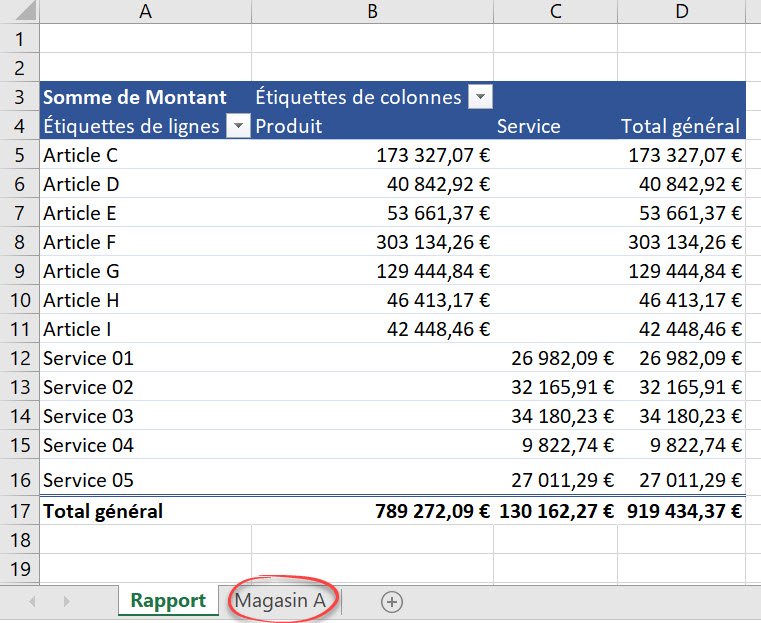

- Utiliser la fonction LIREDONNEESTABCROISDYNAMIQUE pour concevoir, dans la feuille de Rapport du Magasin B, le tableau ci-après:

Excel: Sté MATELEC – Insérer et mettre en forme un TCD – Changer la fonction de synthèse
Cette vidéo montre combien il est simple d’insérer et de mettre en forme d’un Tableau Croisé Dynamique. Elle montre également comment, en modifiant la fonction de synthèse des valeurs, un même rapport de TCD peut fournir un message radicalement différent.
Résultats attendus (1er rapport): Synthèse des sommes des revenus

Résultats attendus (rapport modifié): Synthèse des effectifs salariés
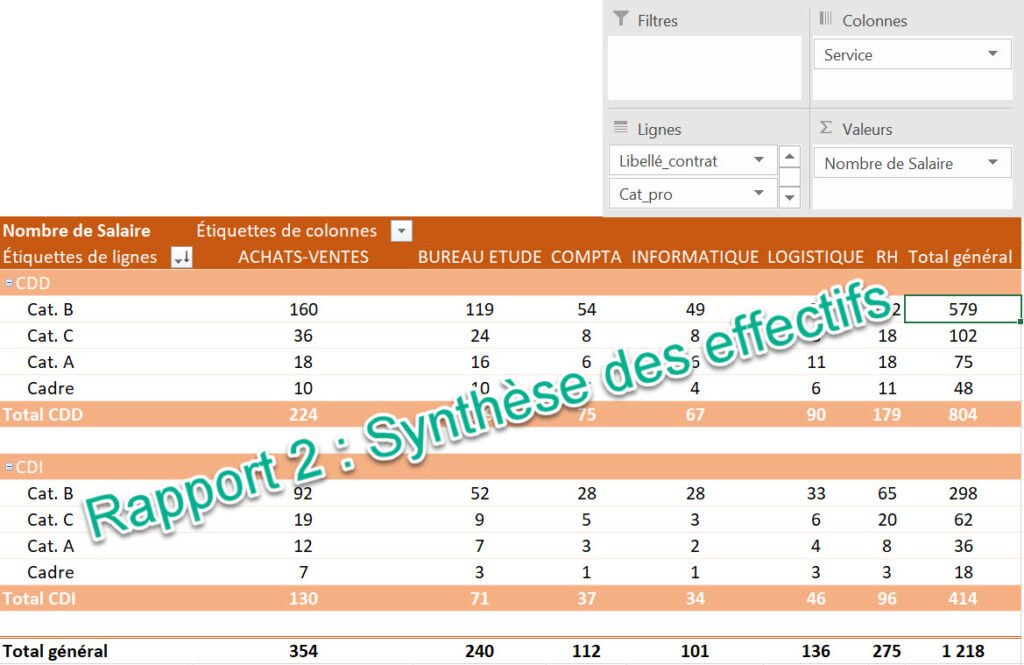
TCD : Afficher une répartition de valeurs
Le groupe ALI MARKET s’approvisionne avec des produits « Marques Distributeurs ». Comment visualiser les marques qui ont le plus de succès auprès des clients? Grâce à un calcul de répartition.
Cette vidéo montre comment :
- Afficher des valeurs en % du total (répartition)
- Copier-Coller un TCD sur une même feuille
Pour réaliser ce tuto, vous devez préalablement, avoir fait les tutoriels suivants :
TCD : Insérer un champ calculé – Groupe ALI MARKET
Le contexte reste celui de la grande distribution.
Une fois que vous aurez visionné(e) la vidéo, vous saurez comment:
– Construire un TCD sur une feuille déjà existante,
– Insérer un champ calculé pour retrouver la valeur des CA Hors Taxes.
Afin de disposer des éléments nécessaire à ce tuto, vous devez avoir fait le tutoriel précédent : TCD : Calculer un taux d’évolution – Groupe ALI MARKET
TCD : Calculer un taux d’évolution – Groupe ALI MARKET
Acteur local de la Grande distribution, ALI MARKET possède des points de ventes aux quatre coins du territoire. Les rapports issus de Tableaux Croisés Dynamiques sont souvent utilisés pour évaluer une situation et prendre des décisions.
La vidéo suivante montre comment :
- Modifier les paramètres de champs pour calculer une différence en % (i. e. l’évolution) d’un chiffre d’affaire entre deux périodes,
- grouper des dates en années.
Procédure de calcul
TCD : Taux d’évolution (Différence en % par rapport)
- Le champ portant les dates doit être disposé en colonne
- Grouper les dates selon une échelle de temps (par exemple année)
- Clic droit sur une date,
- Clic sur Grouper
- Ne conserver sélectionner que l’échelle souhaitée
- Filtrer uniquement les deux périodes étudiées n et n-1
- Grouper les dates selon une échelle de temps (par exemple année)
- Disposer le/les autre(s) champ(s) en ligne
- Activer les Totaux généraux pour les colonnes uniquement
Outils de TCD – Création – Disposition – Totaux Généraux - Le champ qui fait l’objet d’une synthèse doit être disposé à deux reprises dans la zone valeurs
- Paramétrer le 2nd champ de la zone valeur
- Clic droit sur une valeur de ce 2nd champ
- Clic sur Afficher les valeurs et choisir Différence en % par rapport
- Choisir comme champ de base le champ date
- Choisir comme élément de base N-1
- Valider en cliquant sur Ok
- Renommer la colonne Évolution %
- Masquer, éventuellement, la colonne vide
TCD : Actualiser un TCD
Une fois que vous aurez visionné cette vidéo, vous saurez comment mettre à jour un rapport de TCD. La procédure diffère selon la nature les modifications opérés dans la source de données: dimensions ou valeurs.
Ce tutoriel s’effectue à partir du rapport précédent et le complément de données à télécharger ci-après.
Le fichier lié contient les lignes qui seront ajoutées à la source de données.
Afin de disposer des éléments nécessaires à ce tuto, vous devez avoir fait :
– Insérer et mettre en forme un TCD
– TCD : élément calculé et détail d’une valeur
TCD : élément calculé et détail d’une valeur
Le contexte est le même : l’organisme de prêts SHARKFI.
L’objectif ici est de mettre en lumière les clients qui ont eu un défaut de paiement puis, leur appliquer une pénalité. Pour y parvenir, cette vidéo vous montre comment :
- Filtrer à partir d’une chronologie,
- Insérer un élément calculé,
- Obtenir le détail d’une valeur.
Le tuto terminé, vous pouvez enregistrer votre travail.
Prérequis :
Il est recommandé de faire le tutoriel précédent – Insérer et mettre en forme un TCD
Insérer et mettre en forme un TCD – Sté SHARKFI
SHARKFI est un organisme de prêts qui depuis 2001 finance les projets de particuliers. Jusqu’à 2015, spécialisé dans des prêts exclusivement immobiliers, SHARKFI a, par la suite, étoffé son offre de financement – Voyage, Mobilier, Auto-moto…
Cette vidéo montre comment il est facile, à partir d’une table de données, de créer un rapport dynamique qui évalue le manque à gagner dû aux impayés.
Après avoir visionné(e) cette vidéo, vous saurez comment :
– Insérer un TCD,
– Créer un rapport en croisant des champs,
– Mettre en forme un TCD : style rapide, disposition des sous-totaux, ligne vide…,
– Renommer un champ,
– Filtrer des données,
– Appliquer un filtre numérique sur des valeurs d’un champs,
– Trier des données.
Power Pivot et Tableau Croisé Dynamique
Après avoir visionné(e) cette vidéo vous saurez comment insérer un TCD à partir de Power Pivot.
De cette façon, vous bénéficiez immédiatement des avantages de votre modèle de données.
Pour vous exercer à faire ce tutoriel, vous devez préalablement avoir fait : Power Pivot : Créer un modèle de données

